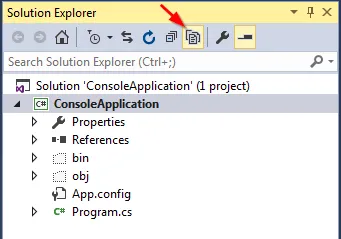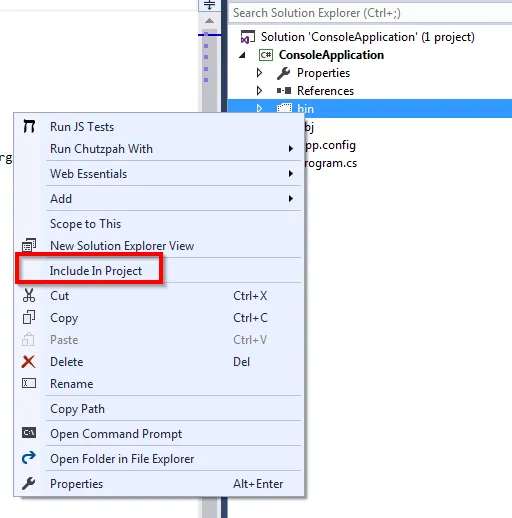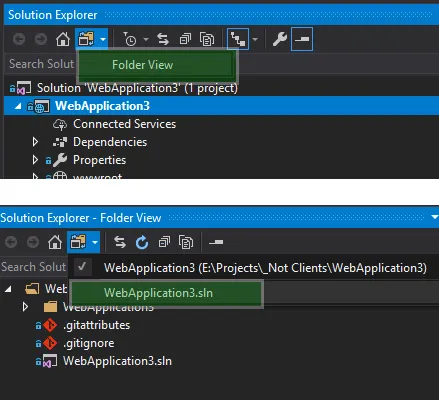如果我在名为 Services 的文件夹上使用“添加现有文件”并导航到目录结构中的文件 .. Services > AccountManagement > CreateAccount.cs,则在 Visual Studio 中显示为 Services > CreateAccount.cs。我不想要这个。
我已经整个目录结构都设计好了,因为我正在模仿我们客户端开发人员使用相同的结构进行组织。如何在 Visual Studio 中添加所有文件夹和文件到项目中?或者,我必须像大多数 Microsoft 用户一样“忍受它”,并通过 Visual Studio 重新创建每个文件夹吗?